Tager du altid dine USB-drev ud, før du trækker dem ud? Du kan spare dig selv for nogle klik – og noget tid – med disse enkle tips, fordi du aldrig skal skubbe et flashdrev ud igen.
Indholdsfortegnelse
Sørg altid for, at et drev ikke er i brug, før du trækker stikket ud
Generelt er den største trussel mod data, når du fjerner et USB-drev (som en tommelfinger, harddisk og så videre) at trække stikket ud, mens data bliver skrevet til det. Dette afbryder skriveoperationen, og den fil, der blev skrevet eller kopieret, vil være ufuldstændig eller kunne forblive som en beskadiget fil.
Så før du nogensinde frakobler et USB-drev fra din pc, skal du sørge for, at alle filer er kopieret eller gemt på det.
Nogle gange er det selvfølgelig svært at vide, om din computer skriver til et drev. En baggrundsproces kunne være at skrive til den, eller et program kunne automatisk gemme til den. Hvis du frakobler drevet og afbryder disse processer, kan det forårsage et problem.
Den eneste måde du kan undgå dette på er ved “sikkert” at fjerne drevet. Imidlertid, Microsoft insisterer at så længe systempolitikken “Hurtig fjernelse” er valgt, og du ikke skriver data til et drev, behøver du ikke at skubbe det ud.
Du skal også sørge for, at skrive-caching ikke er aktiveret for drevet, men mere om det om et øjeblik.
Få et drev med en LED

Det er nemt at se, hvornår nogle USB-drev er i brug, fordi de har en indbygget LED, der blinker, når data læses eller skrives. Så længe LED’en ikke blinker, kan du roligt tage stikket ud af drevet.
Hvis dit drev ikke har en LED, skal du bare gøre dit bedste for at sikre dig, at en sikkerhedskopiering eller kopiering i baggrunden ikke er i gang, før du fjerner den.
Obligatorisk: Aktiver tilstanden Hurtig fjernelse i Enhedshåndtering
Som standard optimerer Windows 10 USB-drev, så du kan fjerne dem hurtigt uden at skulle bruge meddelelsesikonet “Sikker fjernelse af hardware”. Det gør det ved at deaktivere skrivecache.
Skrive-caching kan fremskynde udseendet af USB-diskskrivninger, men det kan også få dig til at tro, at en skriveproces er færdig, når den virkelig stadig kører i baggrunden. (Dette blev standardpolitikken i Windows 10’s oktober 2018-opdatering, også kendt som version 1809.)
Da det er muligt at slå skrivecache til igen i Enhedshåndtering, bør du sikre dig, at den er deaktiveret, hvis du hurtigt vil fjerne dit USB-drev uden at skubbe det ud i fremtiden.
For at gøre dette skal du klikke på knappen Start, skrive “Enhedshåndtering” i søgefeltet og derefter trykke på Enter.
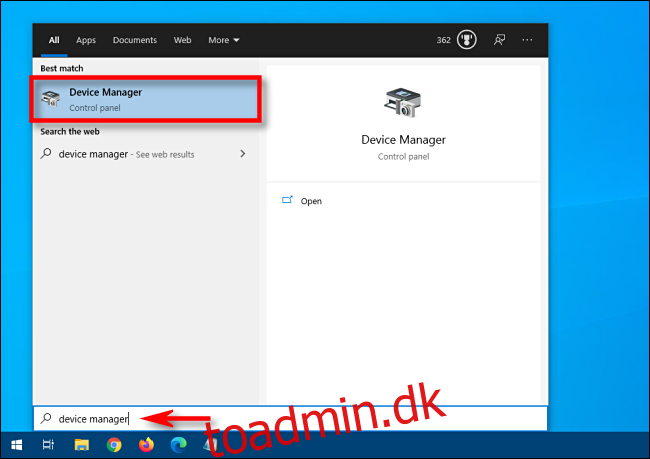
Klik på pilen ved siden af ”Diskdrev”, højreklik på det eksterne USB-drev, og vælg derefter “Egenskaber”.
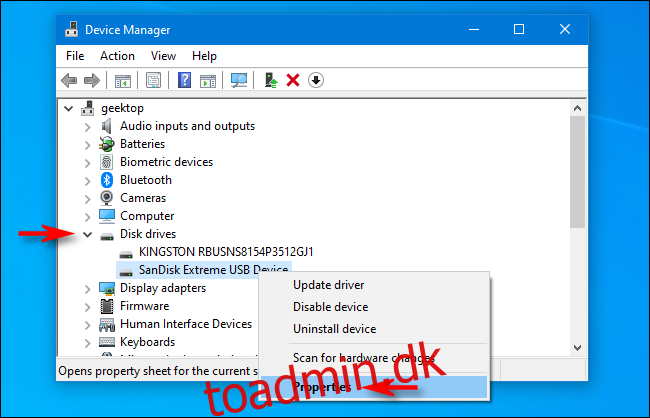
Under fanen “Politik” skal du vælge alternativknappen ud for “Hurtig fjernelse” (hvis det allerede er valgt, skal du bare lade det være sådan), og derefter klikke på “OK”.
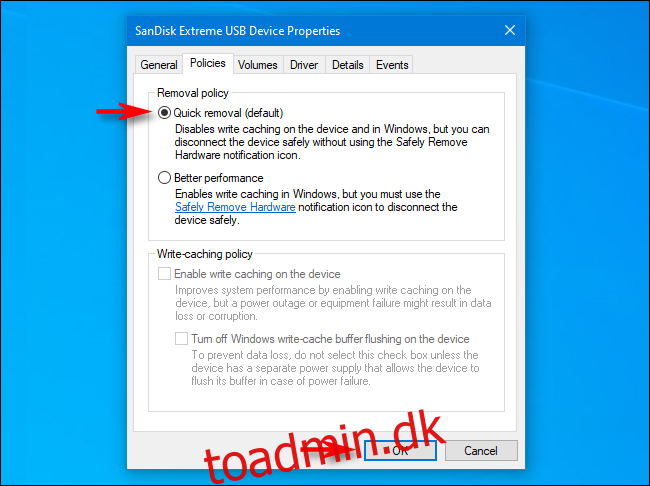
Luk “Enhedshåndtering”, og du er klar! I fremtiden kan du sikkert fjerne det pågældende USB-drev uden at skubbe det ud, når en skrivehandling ikke er i gang.

